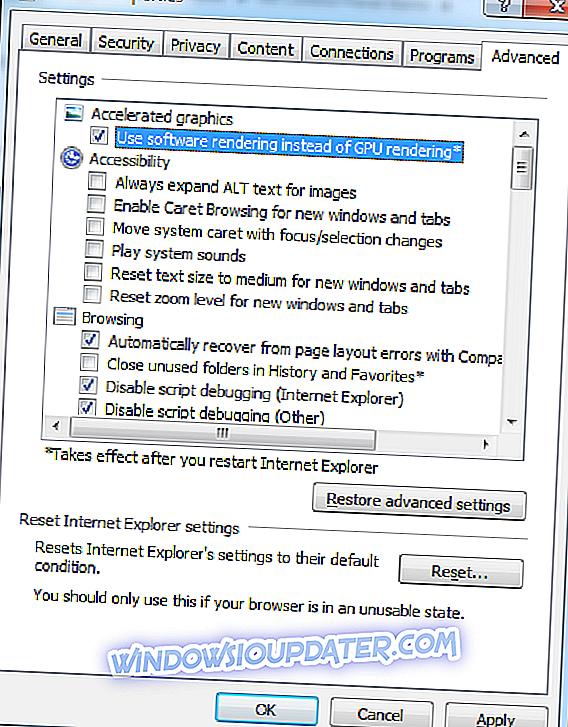Si vous ne pouvez pas lire certaines vidéos sur votre navigateur Web, il se peut que l'accélération matérielle pose problème. Les utilisateurs dont le paramètre est activé risquent de recevoir le message d'erreur « Si la lecture ne commence pas rapidement, essayez de redémarrer votre appareil .» Le problème peut également être dû au nouveau lecteur vidéo HTML5 actuellement utilisé sur les plateformes de partage de vidéos populaires telles que Youtube.
Vous pouvez résoudre le problème en personnalisant les paramètres de votre navigateur Web ou en installant des modules complémentaires pour le nouveau lecteur HTML5 de YouTube. Vous pouvez également choisir de désinstaller ou de mettre à jour les pilotes de la carte graphique. Si tout échoue, vous pouvez essayer l’un des correctifs suivants.
Comment résoudre les problèmes de lecture dans le navigateur
- Désactiver l'accélération matérielle dans le navigateur
- Mettre à jour ou désinstaller le pilote NVIDIA Graphics
- Installer des modules complémentaires pour le lecteur HTML5 sur votre navigateur
- Changer votre appareil audio
Solution 1 - Désactiver l'accélération matérielle dans le navigateur
L'une des méthodes les plus courantes pour résoudre les problèmes de lecture dans votre navigateur Web consiste à désactiver l'accélération matérielle. L'accélération matérielle permet au navigateur de déplacer tous les graphiques et le rendu du texte de la CPU vers l'unité de traitement graphique. Dans certains cas, vous devrez peut-être activer ou désactiver l'accélération matérielle pour vérifier les problèmes de compatibilité matérielle ou logicielle liés à la visualisation de vidéos sur votre navigateur.
Pour désactiver l'accélération matérielle sur Google Chrome, accédez à Paramètres> Paramètres avancés> Système. Ensuite, décochez la case "Utiliser l'accélération matérielle lorsqu'elle est disponible".

Sous Internet Explorer, procédez comme suit:
- Cliquez sur Démarrer, puis sur Internet Explorer.
- Cliquez sur l'icône Outils dans le coin supérieur droit, puis sur Options Internet.
- Cliquez sur l'onglet Avancé, puis sous Graphiques accélérés, cochez la case Utiliser le rendu logiciel au lieu du rendu GPU.
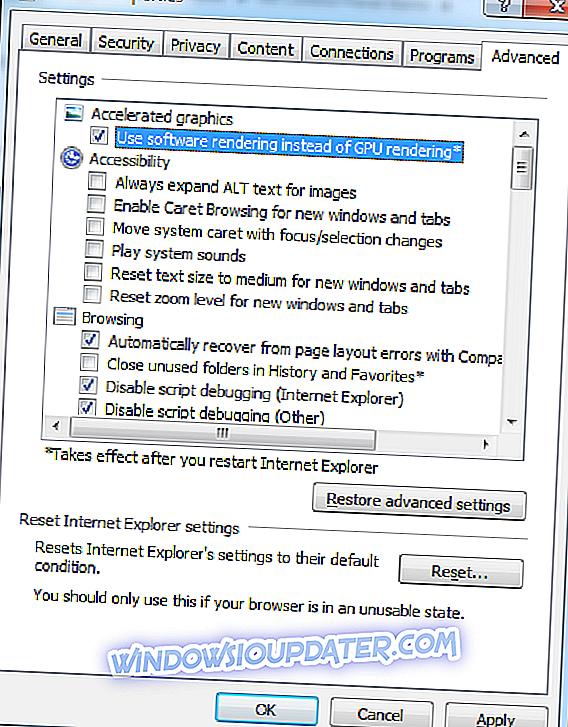
- Cliquez sur Appliquer, puis sur OK.
- Fermez Internet Explorer, puis redémarrez-le pour que la modification soit prise en compte.
Solution 2 - Mettre à jour ou désinstaller le pilote NVIDIA Graphics
Une carte graphique NVIDIA obsolète peut également entraîner des problèmes de lecture dans votre navigateur. Pour résoudre ce problème, vous pouvez obtenir les derniers pilotes pour votre carte vidéo sur le site Web de son fabricant. Pour mettre à jour le pilote de votre carte vidéo, accédez à Panneau de configuration> Tous les éléments du panneau de configuration> Système> Gestionnaire de périphériques> Cartes graphiques. Enfin, cliquez avec le bouton droit sur la carte graphique et sélectionnez «Mettre à jour le logiciel du pilote».

Si la mise à jour du pilote ne résout pas le problème, vous pouvez choisir de désinstaller les pilotes et de les réinstaller. Pour ce faire, accédez à Panneau de configuration> Tous les éléments du panneau de configuration> Système> Gestionnaire de périphériques> Cartes graphiques. Cliquez avec le bouton droit de la souris sur la carte graphique, puis sur «Désinstaller». Redémarrez votre PC après le processus de désinstallation.
Solution 3 - Installez les modules complémentaires du lecteur HTML5 sur votre navigateur.
Comme mentionné ci-dessus, le nouveau lecteur HTML5 pourrait causer des problèmes de lecture sur votre navigateur. Vous pouvez installer des modules complémentaires pour vos navigateurs respectifs en visitant leurs sites Web respectifs. Pour les utilisateurs de Firefox, vous pouvez télécharger le lecteur YouTube Flash à partir de Mozilla. Les utilisateurs de Google Chrome peuvent télécharger Flash Player pour YouTube à partir du Chrome Web Store. Malheureusement pour les utilisateurs de Microsoft Edge, il n'y a pas encore de module complémentaire pour le navigateur.
Solution 4 - Échangez votre périphérique audio
Enfin, vous pouvez essayer d'éteindre les périphériques audio, y compris les haut-parleurs et les écouteurs, car ils pourraient également causer des problèmes. Vous pouvez également débrancher votre casque et le rebrancher.
Comme toujours, si vous avez d'autres solutions à ce problème, faites-le nous savoir dans les commentaires ci-dessous.
Histoires connexes que vous devez vérifier:
- Si la lecture ne commence pas rapidement, essayez de redémarrer votre appareil.
- Correction: problème de Skype avec le périphérique de lecture sous Windows 10
- Correction d'une erreur YouTube sur Windows 10